- 作者:Amy Shao 2025年11月19日发布 欢迎了解期待已久的VSDC 10.2更新:这个新版本包含了令人难以置信的功能和重大改进,旨在为从爱好...
- 你好,我是Mattea Wharton,來自西雅圖的旅行影片創作者。整整三年,我一直在與那些會在我影片上加上難看浮水印的編輯軟體鬥爭,直到我發現了VSDC。這款...
- published Amy Shao 6/10/25 等待全新非凡体验的日子终于结束了!这次更新不只是又一个版本——而是VSDC 10.1! V...
- 这个节日季,迎接全新的开始!VSDC视频编辑器带来了最新的9.4版本。我们倾听了您的建议,专注于优化您最常用的工具,同时为明年更多创新功能奠定基础。 增強的...
如何移动跟踪文本(以模因为列)
移动跟踪是一项很好用的功能,用于把视频中任何对象的移动轨迹应用于任何添加的对象,如图像、一段文本、掩蔽或形状。我们团队收到了一些有关对文本进行移动跟踪的问题(或简单地说,“把文本粘贴在移动的对象上”)。为帮助您进行此任务,我们决定发布此详细教程。
如果您是VSDC的新手,这是一种易于使用和清洁的Windows视频编辑器,其中的功能之一带有移动跟踪。由于某种原因无法使用Adobe订阅或您电脑规格不足够的话,则VSDC是一个绝佳选择。价格为19.99美元/年,仅需几GB的内存。
以下我们展示如何移动跟踪视频的文本。然后,我们您展示一些改善文本质量的方式,包括添加透视图、阴影和不透明度。
如何使用VSDC专业版的文本跟踪效果
开始之前,清楚了解文本跟随视频中的哪一个对象。假设需要跟随个人,就像上面的示例一样。在这种情况下,预先确定文本跟随人体的哪一部分。
我们建议先看下本教程的视频版本,然后继续阅读下面的内容。
以下是本教程的逐步结构:
- 启动VSDC并上传您的主视频。
- 右键单击视频,选择上下文菜单的创建移动轨道。
- 软件会提示您保存该轨道。稍后,当您需要把移动轨道应用于文本时,只要找到您电脑上的移动轨道。
- 把跟踪框放在要跟踪的位置上。在我们的例子中,这是一个人的头。
- 单击开始分析按钮,然后等待分析结束。
- 移动轨道正确的话,单击应用编辑。
- 返回主时间线,使用左侧的工具栏添加文本对象。
- 使用顶部的格式菜单调整文本样式,然后双击文本。
- 打开添加对象菜单,然后选择移动->移动轨道。
- 软件会提示您选择之前创建的轨道,单据确定。
您的视频模因已完成!使用预览功能查看所有内容是否符合您的要求。下面,我们将介绍一些可使您文本更专业级的技巧。
如何改善视频的移动跟踪的文本
大多数视频模因以快节奏的风格制作,并包含非常简单的文字字幕。但是,执行以下任一操作时,结果更为好看:
- 突出显示文字
- 添加阴影
- 增加不透明度
- 添加透视图
- 添加箭头
进行这些调整后,移动跟踪的文本好看得多。
可以仅应用一种效果,也可以同时应用几种效果。以下为我们的说明。
如何突出显示移动跟踪的文本
VSDC的“突出显示”效果称为“画笔”,该效果属于文本编辑菜单。打开主时间线选项卡,然后单击文本对象访问此菜单。然后选择画笔颜色并切换不透明度控件。
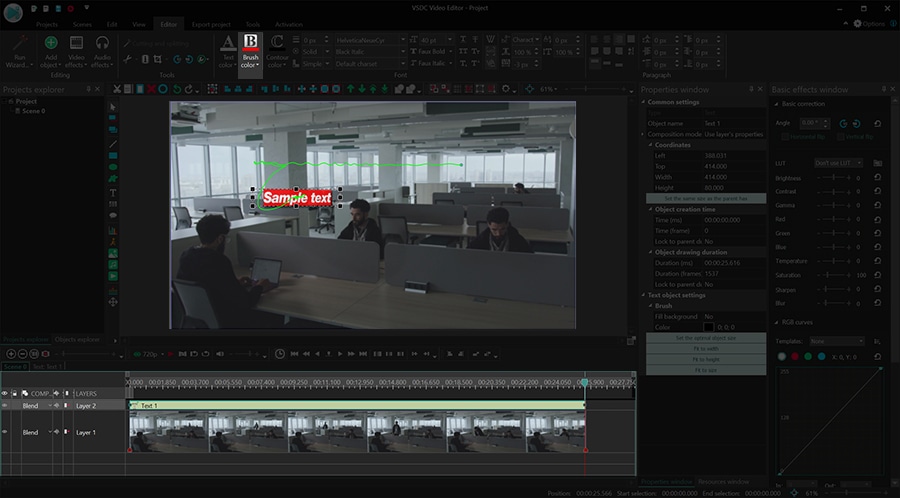
如何创建移动跟踪文本的阴影
阴影效果有助于增加文本的深度。单击文本对象,然后打开视频效果菜单,转到特效并选择阴影应用阴影。
请注意,属性窗口位于右侧。在这里可以调整效果的设置,即阴影的大小、角度和颜色。也可以使用长阴影选项取得更突出的结果。
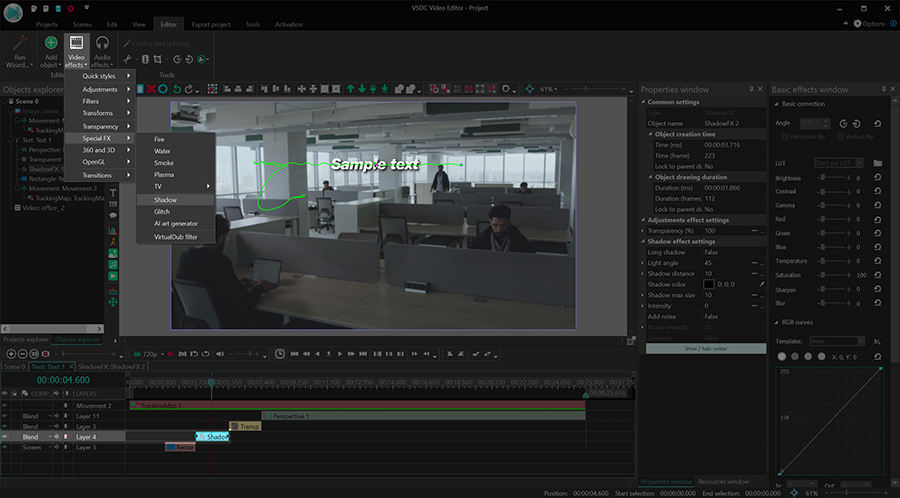
如何增加或减少移动跟踪文本的不透明度
或者,您可能希望使文本不太突出甚至不透明。为此,选择文本对象,转到顶部的格式菜单,打开文本颜色并切换不透明度控件。
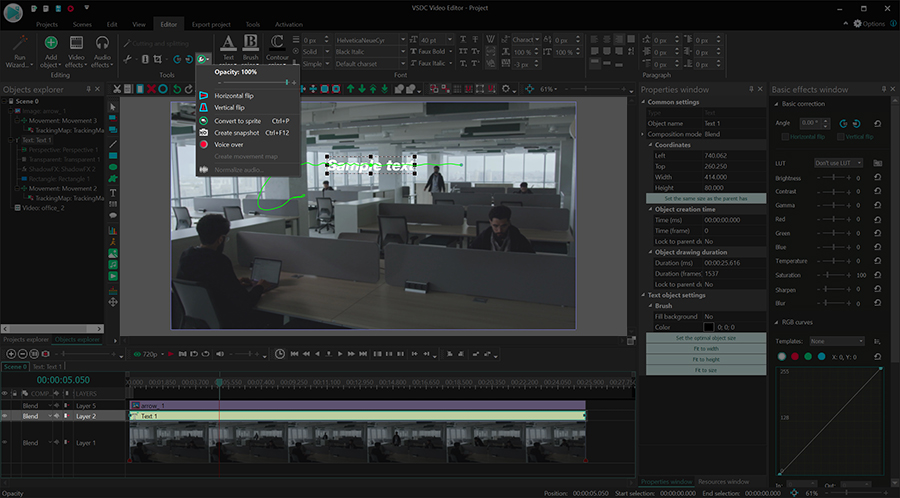
如何添加移动跟踪文本的透视图
添加文本的透视图意味着把文本在水平或垂直方向略微转动或摇摆。为此,单击文本对象,打开视频效果菜单,转到变换并选择透视。
然后转到属性窗口,选择垂直或水平透视图并调整角度。
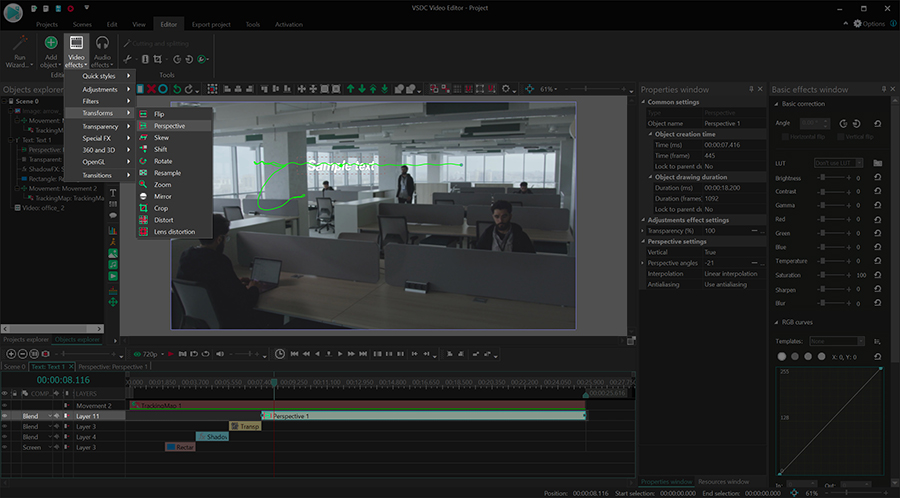
如何创建移动跟踪文本的箭头
最后,跟踪小对象或者同时跟踪几个不同对象时,可以添加指向这些对象的跟踪文本的箭头。最好的方法是在场景上添加透明背景的.PNG箭头图像,并为其分配先前分配给文本相同的移动轨道。
尝试使用移动跟踪的文本吧!
现在您完全了解跟踪文本的原理。继续尝试一下。需要例子的话,请查看我们的YouTube频道。
还有问题吗?Facebook上给我们留言。